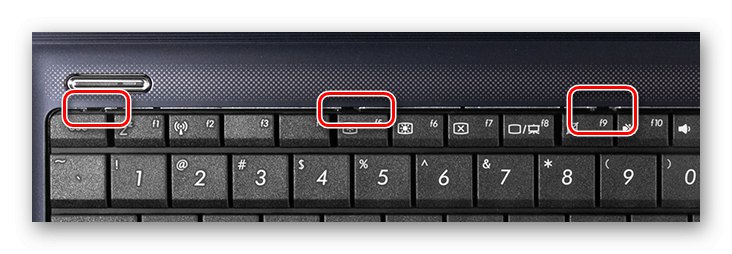Тастатура
Последице поплављене тастатуре за столни рачунар лакше је отклонити, јер је то засебан уређај. Пре свега, требало би га одмах деактивирати и не покушавати журити да довршите сесију - без ефикасности постоји огромна шанса да се не одрже перформансе, па чак и оштети конектор на који је повезан. Уклоните пуњиву батерију или батерију из бежичног уређаја. Окрените тастатуру спуштеним тастерима да бисте испразнили што више течности. Даље, редослед радњи је различит за две врсте тастатура.
Мембрана
У зависности од тога шта је тачно сипано, можете деловати на два начина. Ако је то била вода и то у великим количинама, само је требате уклонити изнутра, односно не требате уклањати кључеве. Али ако уђе нешто слатко, лепљиво, мораћете да раставите читав уређај да бисте испрали и тастере.
- Након што сачекате да се сва течност исцури са тастатуре, окрените је и фотографишите место на коме се налазе тастери ако се донесе одлука да се потпуно растави.
- Уклоњени кључеви се најлакше очисте стављањем у пластичну врећу напуњену топлом водом и течношћу за чишћење попут детерџента за прање посуђа или гела. Везати кесу и добро промућкати. Поред тога, можете их оставити у таквом решењу 20-40 минута, тако да сав вишак заостаје за капама.
- Анализа почиње са задње стране, где се налазе сви вијци. Користите одговарајући одвијач и уклоните 6 вијака, по један са сваког краја и два са средине. Неке тастатуре, посебно старе, имају другачију локацију и број, док скупљи и модернији модели имају гумене ножице које спречавају клизање уређаја по површини. Нежно одлепите сваку ногу и уклоните је. Не бацајте их - у будућности се ноге могу залепити назад на иста места.
- Уверите се да ништа друго не држи поклопац, нежно га подигните нечим танким и не баш оштрим, на пример, непотребном картицом. Уклоните задњу маску са тастатуре, видећете филм са проводницима, који су можда заштићени посебним слојем (или два). Она је, заједно са заштитом, заврнута вијцима по ободу.
- Такође их треба одвити и уклонити слој.
- Испод је еластични мембрански слој, причвршћен петљама и вијцима - одвојите их и одврните.
- Даље, остаје уклонити саму мембрану.
- Ако је проливена обична вода, у овом стању тастатура се може оставити неколико сати, чекајући да се сви елементи потпуно осуше. Када се налије нешто што оставља трагове - сода, алкохол, кафа, чај или чак минерална вода - биће вам потребан алкохол и памучна подлога да бисте уклонили све трагове. Не заобиђите ни електронску плочу - ако је прљава, нежно је обришите алкохолом. Штампану плочу не би требало да перете сапуном или је једноставно стављате под млаз воде, већ пластику (кључеве, поклопац) и мембрану. Ако је улазни уређај потребан за хитан рад, има смисла користити фен за косу са режимом хладног ваздуха, сушећи тастере на исти начин.
- Након што се уверите да је све савршено суво, вратите уређај и проверите његове перформансе.
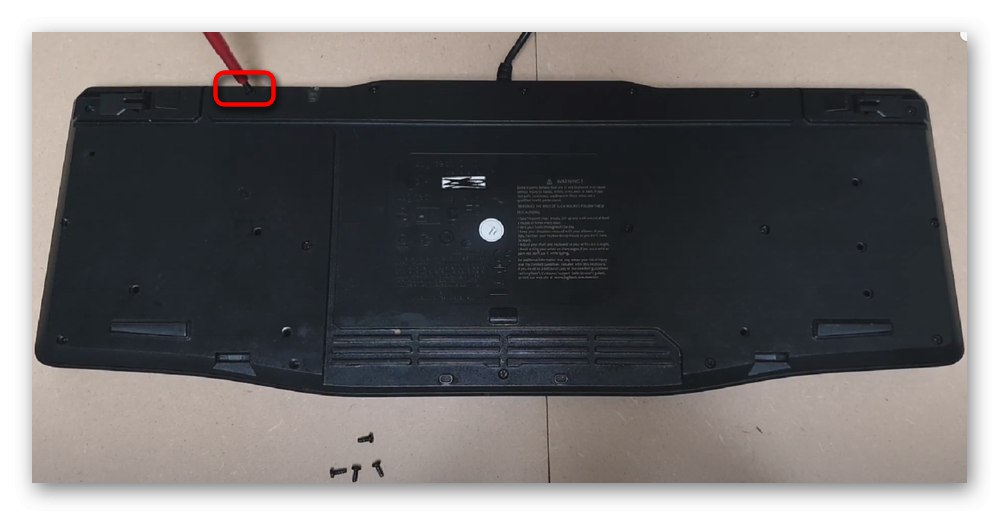





Механички
Власници механичких тастатура мораће да изврше другачији редослед радњи, а поступак ће зависити од врсте склопа одређеног модела. На пример, у класичној механици, завртњи су такође позади, у формату костура, уклања се предњи поклопац, а причвршћивачи се налазе у различитим областима испод тастера, а не увек симетрично један према другом (то јест, не увек строго на бочним странама и у средини). Као резултат ове анализе, унутра ћете наћи плочу са прекидачима, а на задњој страни - контролну плочу.О механици смо већ детаљније говорили раније у чланку на доњем линку.
Детаљније: Комплетна демонтажа механичке тастатуре
Сви савети за сушење и прање тастера у потпуности се примењују на оне описане у одељку на мембранској тастатури. Једина разлика је у одсуству неких компоненти тастатуре, односно траке са тракама и мембранама. Сходно томе, само прескочите ове препоруке.
Не заборавите да исперете унутрашњост поклопца тастатуре ако и на њему постоје трагови течности.
Тастатура за лаптоп
Код лаптопа су ствари углавном сложеније, без обзира на хардверски проблем који их се тиче. У зависности од врсте тастатуре инсталиране у вашем моделу, можда ћете моћи делимично да очистите преносни рачунар или то нећете моћи сами.
- Прво одмах искључите уређај тако што ћете га искључити из мреже и извадити батерију.
- Окрените лаптоп наопако и пустите да се преостала течност повуче назад.
- Процес ће сада бити другачији због различитих типова тастатуре. У не баш новим преносним рачунарима најчешће изгледа попут чврсте меке или тврде плоче, која се може уклонити без растављања целог кућишта. Са овом опцијом је најлакше радити, јер је можете брзо уклонити и уклонити преосталу течност испод ње. Али у модерним преносним рачунарима најчешће се налази уграђена (маказаста) равна тастатура, где је сваки тастер одвојен размаком од другог и благо увучен у поклопац. Да бисте дошли до електронског дела ове тастатуре, мораћете да уклоните читав поклопац кућишта. О томе како радити са таквим дизајном говорили смо у одвојеном чланку помоћу АСУС-ових преносних рачунара. Упркос специфичној марки у наслову, упутства су подједнако релевантна за преноснике било ког произвођача.
Детаљније: Уклањање тастатуре са лаптопа
![Пример носача тастатуре на АСУС преносном рачунару]()
Овде се истиче само Апплеов лаптоп - њихов власнички дизајн лептира разликује се од осталих, а његов велики недостатак је готово нулта могућност самочишћења. Највероватније ће власници МацБоок-а морати да се обрате сервисном центру да би тачно решили проблем.
- Када дођете до контаминираних делова тастатуре, очистите их алкохолом и памучном подлогом, а затим оставите да се потпуно осуше (за више детаља о правилима сушења и чишћења описали смо горе, у одељку на мембранској тастатури). Понекад, посебно за равне тастатуре, једина опција је да је напуните алкохолом, промућкате и осушите.
- Нажалост, увек постоје добре шансе да се течност спусти испод тастатуре. И иако многи преносни рачунари имају посебне водоотпорне подлоге које спречавају продирање матичне плоче кроз тастатуру, не постоји потпуна гаранција да је ово инсталирано у вашем моделу или да ће 100% заштитити компоненте. Препоручујемо да уређај потпуно раставите и осушите ако вода уђе или матичну плочу обришите алкохолом од трагова друге течности.
Детаљније: Шта урадити ако се течност пролије по вашем лаптопу
- Након потпуног сушења тастатуре и остатка преносног рачунара (требаће неколико сати, а ако се сушите без значајне количине воде неселективно, па чак и неколико дана), поново инсталирајте тастатуру или поново саставите. Проверите да ли сви тастери раде. Као резултат, може се догодити да један, неки тастери или цела тастатура престану да раде. У таквој ситуацији остаје да потражите потпуно исту донаторску тастатуру (можете је наручити на АлиЕкпресс-у или купити од лаптопа који се продаје у деловима на Авиту) и заменити је.
Прочитајте такође:
Замена тастера на тастатури лаптопа
Како поправити тастатуру на лаптопу

Без одговарајућег знања о рашчлањивању лаптопа, боље је одмах потражити помоћ од стручњака!